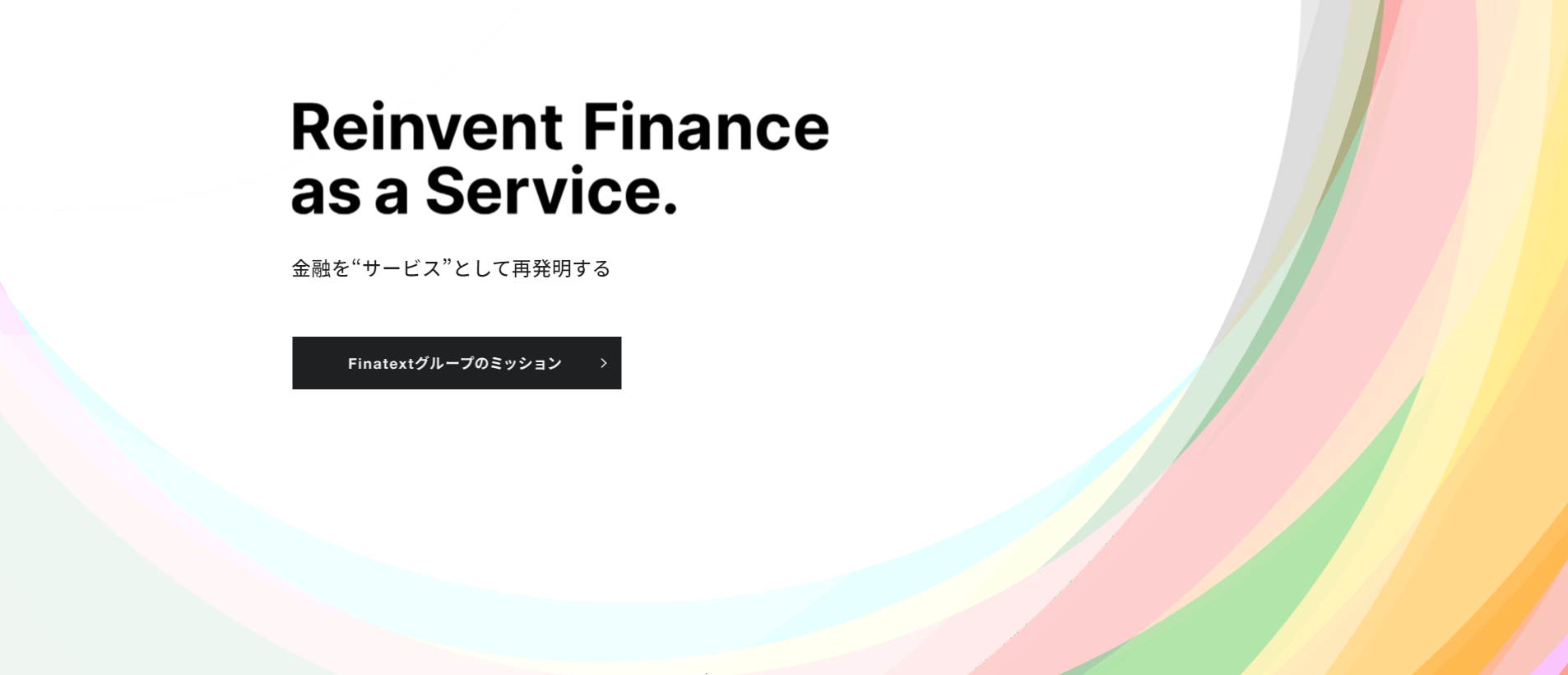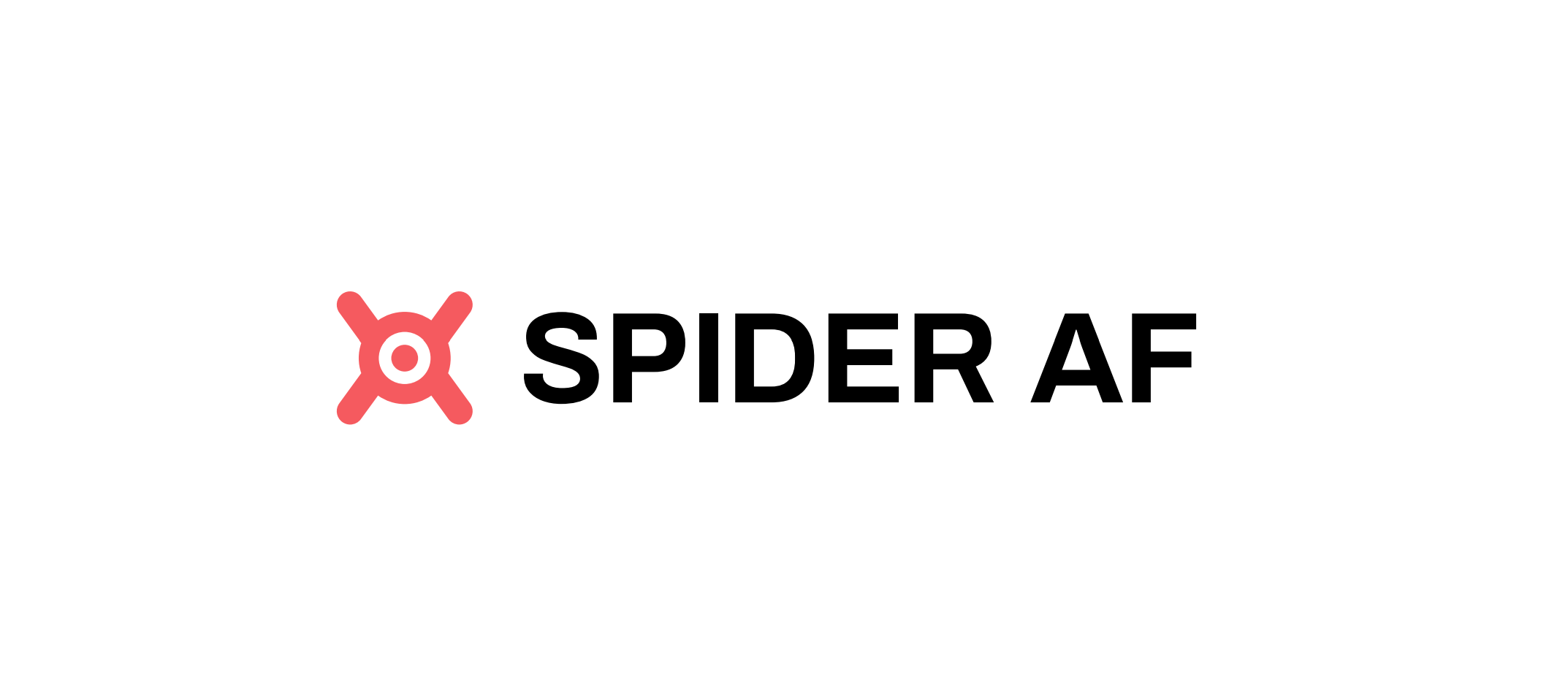ShopifyとAmazon Payとの連携がいよいよスタート!
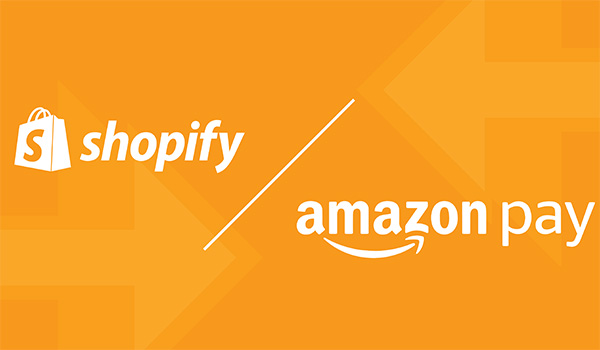 ShopifyとAmazon Payが連携!
ShopifyとAmazon Payが連携!
ついに!ShopifyとAmazon Payの決済連携が日本においてもスタートしました!
Amazon Payでお客様はスピーディでより簡単に、安心の購買体験をお客様に提供しませんか?
Amazon Payでは、支払い情報の登録や住所入力は省略され、お客様は既存のAmazon Payアカウントでログインするだけ!という手軽さが特徴です。また、Amazon Payはモバイルとデスクトップにも対応しているので、どこからでも数クリックでお買い物することができちゃいます。
ShopifyストアでAmazon Payを使用するためには、Amazon Payアカウントを事前に申請する必要があります。申請を行っていない方はアカウント申請を行ってください。
↓申請はこちらから
https://pay.amazon.com/jp/signup?ld=SPJPAPAShopify171024
申請が完了したら、さっそくAmazon Payの使い方の手順を見ていきましょう。
Step 1
まずは現在お持ちのShopifyストアの管理画面にログイン。ログイン後に左下にある「設定」をクリックし、続けて「支払い」を選択してください。
Step 2
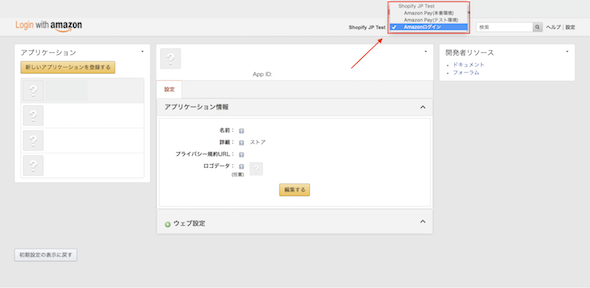 Amazonログインを選択。
Amazonログインを選択。
中段にAmazon Payの項目があるので「起動させる」をクリックすると、その後の設定の手順が表示されます。 その文中にある「Amazonセラーセントラル」をクリック。
Amazon Payページ上部のドロップダウンから“Amazonログイン”を選択してください。
Step 3
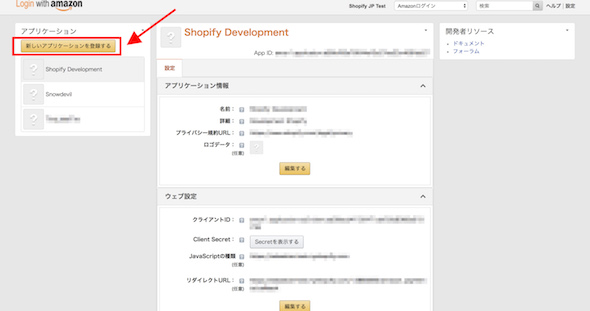 新しいアプリケーションを登録するを選択。
新しいアプリケーションを登録するを選択。
“新しいアプリケーションを登録する”を選択します。
Step 4
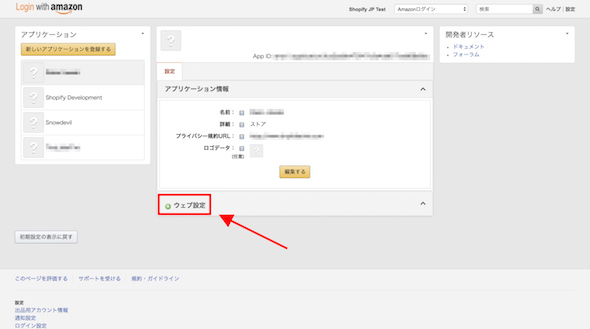 ウェブ設定をクリック。
ウェブ設定をクリック。
アプリケーション情報を入力します。お名前、ストアの詳細、プライバシー規約URL(ストアのプライバシーポリシーのURL)を入力し、 “保存する”を選択します。続けて“ウェブ設定”という項目が出てくるのでクリックします。
Step 5
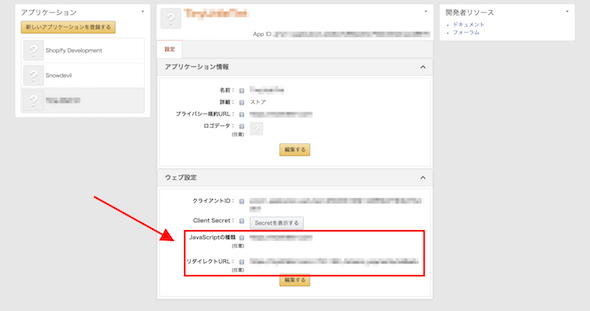 文字列が同一かを確認。
文字列が同一かを確認。
“JavaScriptの種類”、“リダイレクトURL”が管理画面に表示されている文字列と同一かを確認してください。
Step 6
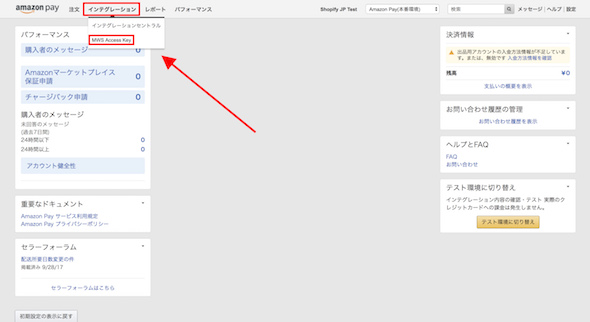 インテグレーションから MWS Access Keyを選択。
インテグレーションから MWS Access Keyを選択。
ここまでくればもう少しです! “Amazonセラーセントラル”に戻り、上部ドロップダウンから“Amazon Pay(本番環境)”を選択してください。
続けて左上の“インテグレーション”から “MWS Access Key”を選択します。
Step 7
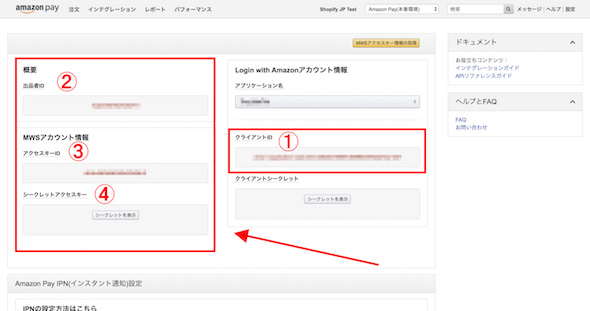 ID、キーを管理画面の該当箇所にコピーして貼り付けてください。
ID、キーを管理画面の該当箇所にコピーして貼り付けてください。
“クライアントID”、“出品者ID”、“アクセスキーID”、“シークレットアクセスキー”が表示されるので、これらの文字列をShopifyの管理画面の該当箇所にコピーして貼り付けてください。
“Save”を押して保存します。これで設定は完了です!
*反映されるまでに多少時間を要します。(場合によっては、2日ほど要することもございます。ご了承ください。)
*Amazon Payの導入は以下の条件にあてはまる事業者対象となっております。
・登記簿謄本写しのご提出が可能な、日本に拠点のある法人。
・Amazon Pay規定の禁止ビジネスカテゴリー、または導入サイト内に禁止商材を取り扱っていない販売事業者。
詳しくはAmazon Payのヘルプページをご覧ください。
手順についてもShopify公式ブログでも公開しています。ぜひご覧ください。
https://www.shopify.jp/blog/introducing-amazon-pay-japan